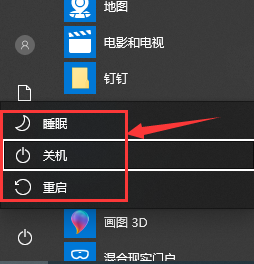电脑关机的方法有非常的多,那么当我们遇到桌面无法控制关机情况下要如何去关闭电脑呢?这个时候就可以使用快捷键来进行操作,那么下面就和小编一起来看看Win10系统使用关机快捷键的方法吧,有需要的朋友可不要错过。

Win10关机快捷键的方法
第一种:Alt+F4快捷键关机
1、键盘按住Alt+F4键,调出关机界面,接着按回车键,即可关机。
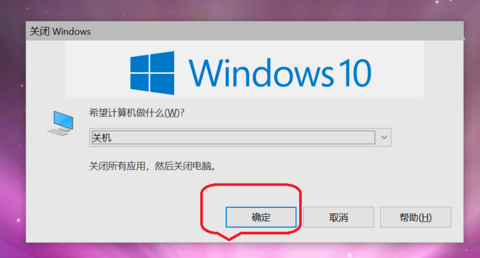
第二种:短按电源键关机
1、长按电源键属于强制关机,对硬盘容易造成损害。win10系统只需按住电源键2秒以内,即可正常关机。
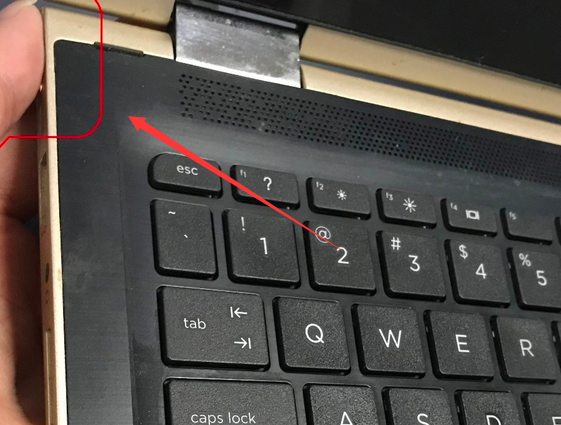
第三种:Win + X快捷键关机
1、同时按win+x。
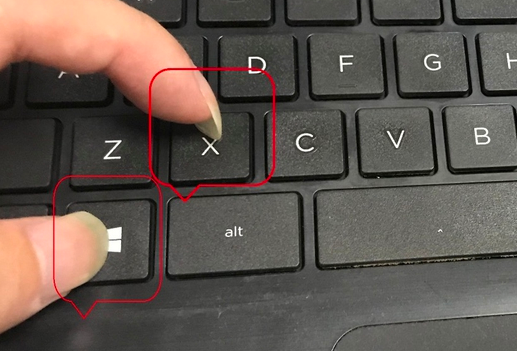
2、紧接着按2次u,即可关机。
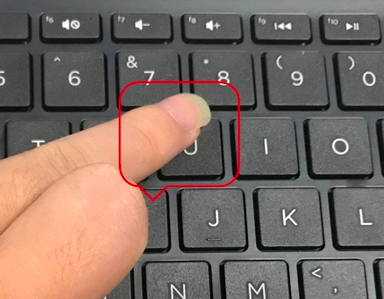
第四种:win+Tab键关机
1、首先键盘按win键,弹出功能菜单
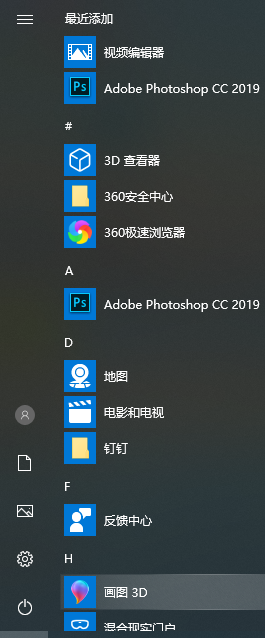
2、接着再按键盘Tab键,选中界面左上角的展开图标。
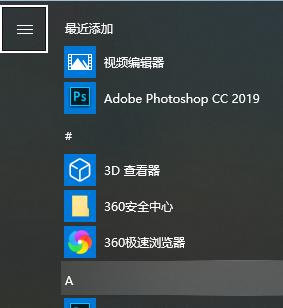
3、接着再按键盘方向键的下键,选中左下角的关机,按回车键,即可关机。